Meilleure alternative au Gestionnaire de licences Microsoft
2024-11-28 10:49:26 • Déposé à: Liste des meilleurs logiciels PDF • Des solutions éprouvées
Les services informatiques se retrouvent à devoir superviser de nombreuses licences logicielles différentes pour l'ensemble du personnel de leur organisation. Un logiciel de gestion des licences est indispensable, car il peut contribuer à atténuer le stress et à réduire le risque d'une mauvaise gestion des licences et de ses conséquences financières.
Le Gestionnaire de Licences Microsoft est l'une des options disponibles en matière de logiciels de gestion des licences. Lisez la suite pour découvrir comment utiliser le programme et pourquoi il pourrait être l'outil idéal pour vous.
Qu'est-ce que le Gestionnaire de Licences Microsoft ?
Le gestionnaire de licences Microsoft et le VLSC (Centre de Service de Licences en Volume) constituent un moyen facile d'accéder à de nombreux produits Microsoft (et affiliés) et aux téléchargements de clés. Vous pouvez accéder à toutes les informations relatives aux licences en un seul endroit. Le gestionnaire de licences vous permet d'afficher des résumés de licences et des informations récapitulatives sur les relations, tout en examinant toutes les inscriptions et les statuts ou en activant les avantages de l'assurance logicielle.
Les licences Microsoft garantissent que les clients ont accès à la technologie dont ils ont besoin. Ce gestionnaire de licences offre aux utilisateurs une expérience unifiée et leur fournit un accès facile, flexible et étendu aux divers services et produits Microsoft, que le client décide de les acheter par l'intermédiaire de Microsoft ou non. Le VLSC ( Centre de Service de Licences en Volume ) de Microsoft est le gestionnaire de licences par excellence. Il affiche toutes les licences ouvertes et les accords de licence en volume liés à un compte spécifique. Toutes les informations récapitulatives sont fournies et extensibles pour offrir des détails supplémentaires.
Avantages du Gestionnaire de Licences Microsoft
Le Gestionnaire de Licences Microsoft présente une série d'avantages qui vous aident à gérer avec succès vos licences de logiciels :
- Résumé Complet des Licences : Ce programme montre en temps réel les droits de licence pour chaque version de produit Microsoft et chaque ID de licence inactif et actif autorisé à un client. Le résumé comprend les règles de licence, les détails de la maintenance, les mises à niveau, les licences complètes achetées et la date de lancement des produits.
- Pool de licences : Cet outil catégorise les licences en fonction du type de produit. Le gestionnaire de licences de Microsoft utilise trois catégories pour organiser les produits. La première concerne les applications telles que les éditions de MS Office, la deuxième les systèmes tels que les versions du système d'exploitation Windows, et la troisième les serveurs tels que Window, SQL et Exchange Server.
- Gestion des clés OSA : Le gestionnaire de licences Microsoft permet de gérer les clés OSA (Online Service Activation). Il s'agit d'une clé de rachat et d'une fonctionnalité à usage unique dans l'activation des produits et abonnements des Services en ligne de Microsoft.
- Autorisations du gestionnaire de licences : Les personnes ayant obtenu l'accès au gestionnaire de licences Microsoft sont informées par un courriel de Microsoft les invitant à accéder immédiatement à l'outil en devenant des utilisateurs du VLSC. Ils peuvent alors commencer à gérer leurs accords. L'autorisation est accordée si l'on figure sur l'accord en tant que contact dans un formulaire de programme de licence ou si l'autorisation est attribuée par un administrateur.
- Affichage des utilisateurs : La page utilisateur du gestionnaire de licences Microsoft affiche toutes les permissions et tous les utilisateurs, ainsi que les détails de l'utilisateur tels que l'emplacement, le statut et l'organisation.
- Demandes d'autorisation : Le gestionnaire de licences Microsoft traite les demandes d'autorisation provenant de l'intérieur d'une organisation sur la page d'accueil du VLSC.
- Ajout facile de nouveaux utilisateurs : L'ajout de nouveaux utilisateurs peut se faire facilement via une page unique "Gérer les utilisateurs" où les détails des nouveaux utilisateurs sont ajoutés et les autorisations sont attribuées.
- Administrateurs multiples : Le gestionnaire de licences Microsoft permet d'avoir plusieurs administrateurs. Cependant, le fait de désigner une autre personne comme administrateur n'empêche pas nécessairement le véritable administrateur de reprendre ce rôle.
Instructions sur la façon d'utiliser le Gestionnaire de Licences Microsoft
Si vous pensez que cet outil est adapté à vos besoins, suivez les étapes suivantes pour commencer à utiliser le Gestionnaire de Licences Microsoft :
- Connexion : accédez à la page du Centre de services et utilisez un "compte professionnel" pour vous connecter. Notez que même si vous essayez de vous connecter à l'aide d'un compte Microsoft, le Centre de services exigera toujours l'utilisation d'un compte professionnel.
- Utilisez les détails du compte professionnel : Une fois que vous avez accédé à votre compte professionnel, saisissez les informations de connexion (adresse électronique et mot de passe). Si vous n'avez pas de compte professionnel enregistré auprès de Microsoft, suivez les étapes pour en créer un. Si vous ne pouvez pas créer un compte professionnel, un compte Microsoft fera l'affaire.
- Suivez le courriel d'invitation du VLSC : Microsoft devrait vous avoir envoyé l'invitation au centre de service. Suivez les instructions contenues dans l'e-mail et saisissez votre adresse électronique professionnelle dans les champs " Adresse électronique professionnelle " et " Confirmer votre adresse électronique professionnelle ". L'adresse électronique doit correspondre à celle indiquée sur la commande de licence ouverte ou le contrat de licence en volume.
- Complétez la validation de l'adresse électronique : Une fois que vous avez ajouté toutes les informations requises, cliquez sur "Soumettre" l'enregistrement. Un courriel de notification de validation sera envoyé par Microsoft au compte de travail ou à l'adresse professionnelle que vous avez utilisée.
- Suivez les instructions données : L'e-mail d'authentification contient des informations de Microsoft sur les prochaines étapes à suivre. Il s'agit notamment de se connecter au compte de votre gestionnaire de licences de volume Microsoft via le compte professionnel enregistré.
Notez que l'e-mail de validation peut prendre jusqu'à 48 heures pour arriver. Si vous recevez un courriel dans le centre de licences indiquant qu'aucune autorisation n'est liée au compte que vous avez fourni, attendez 48 heures avant de vous réenregistrer, puis réessayez. Notez que le Centre de service des licences de volume (VLSC) offre de nombreuses informations supplémentaires par le biais de la FAQ si vous rencontrez des problèmes ou si vous avez besoin de plus d'informations sur le gestionnaire et l'administration des licences Microsoft.
Pourquoi PDFelement est la meilleure alternative à la Gestion des Licences Microsoft
Bien que le Gestionnaire de Licences Microsoft soit une excellente option, il est également important de noter que PDFelement peut être un excellent outil de gestion des licences alternatif.
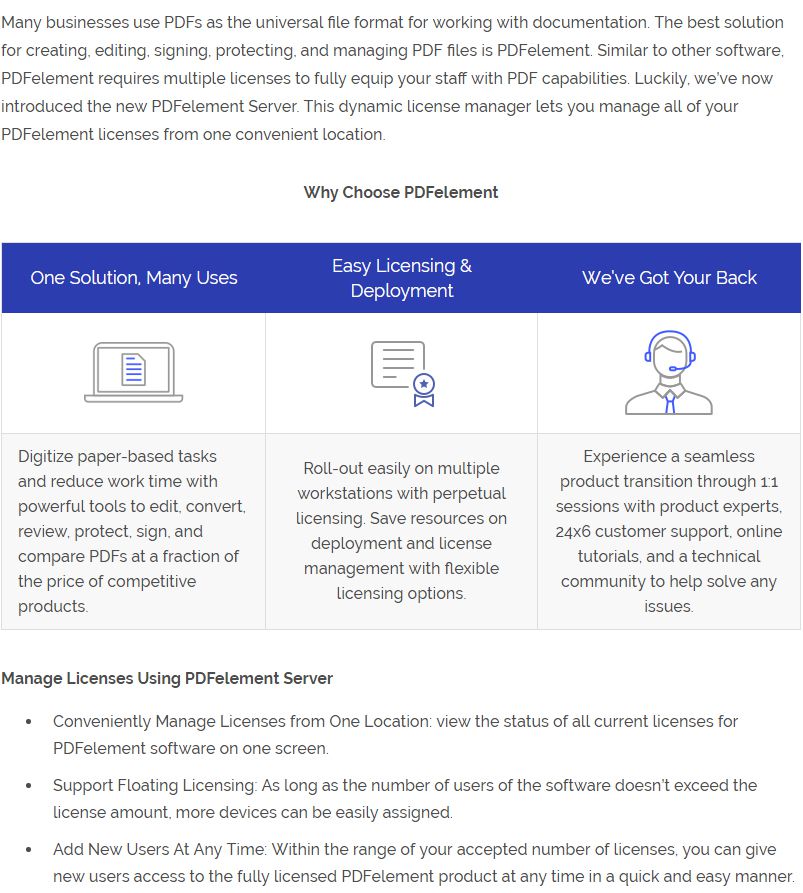
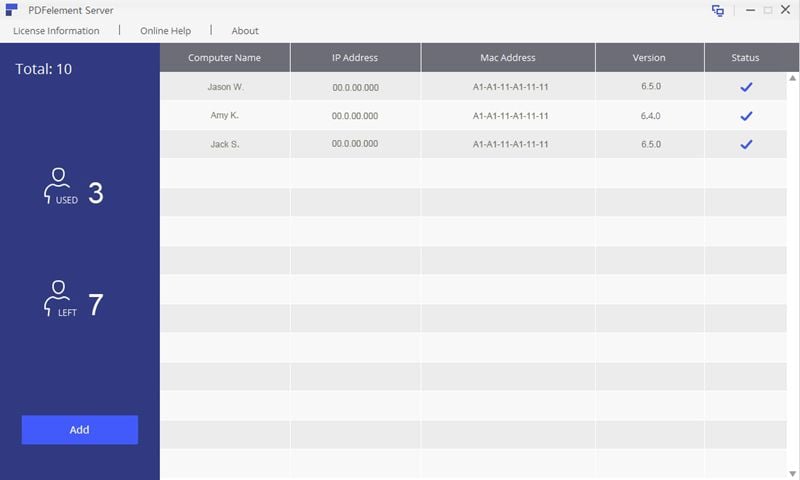
Télécharger gratuitement ou Acheter PDFelement maintenant!
Télécharger gratuitement ou Acheter PDFelement maintenant!
Acheter PDFelement maintenant!
Acheter PDFelement maintenant!

Clara Durand
chief Rédaction
Évaluation4.5(105participant)